A Keynote felhasználói útmutatója iPhone-hoz
- Üdvözöljük
- A Keynote 13.2 újdonságai
-
- A Keynote bemutatása
- Képek, diagramok és más objektumok bemutatása
- Prezentáció létrehozása
- A prezentációban történő navigálás módjának kiválasztása
- Prezentáció megnyitása
- Prezentáció mentése és elnevezése
- Prezentáció keresése
- Prezentáció nyomtatása
- Szöveg és objektumok másolása alkalmazások között
- Alapvető értinőképernyő-kézmozdulatok
- Prezentáció létrehozása a VoiceOver használatával
-
- Objektum átlátszóságának módosítása
- Alakzatok vagy szövegmezők kitöltése színnel vagy képpel
- Szegély hozzáadása objektumhoz
- Képfelirat vagy cím hozzáadása
- Tükröződés vagy árnyék hozzáadása
- Objektumstílusok használata
- Objektumok átméretezése, elforgatása vagy tükrözése
- Linkelt objektumok hozzáadása interaktív prezentációk létrehozásához
-
- Prezentáció küldése
- Az együttműködés bemutatása
- Mások meghívása együttműködésre
- Együttműködés megosztott prezentáción
- Tevékenység megtekintése egy megosztott prezentációban
- Megosztott prezentáció beállításainak módosítása
- Prezentáció megosztásának leállítása
- Megosztott mappák és együttműködés
- Együttműködés a Box szolgáltatás segítségével
- Animált GIF létrehozása
- Prezentáció közzététele blogon
- Copyright
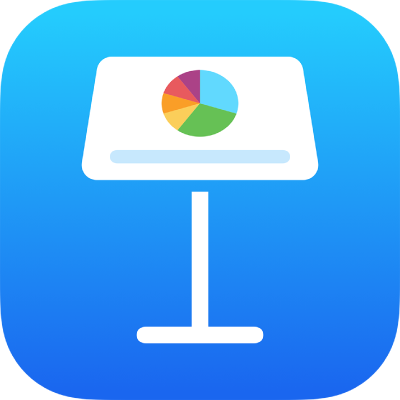
Szöveg formázása hasábokba az iPhone Keynote alkalmazásában
Egy szövegmezőben található szöveget kettő vagy több olyan oszlopba formázhat, amelyekben a szöveg automatikusan az egyik oszlopból a következőbe folytatható.
Szövegoszlopok formázása
Koppintson egy alakzatra vagy szövegmezőre, vagy jelöljön ki szöveget.
Koppintson a
 gombra, majd a Szöveg elemre.
gombra, majd a Szöveg elemre.Koppintson az Oszlopok elemre, majd tegye a következők valamelyikét:
A hasábok számának módosítása: Koppintson az
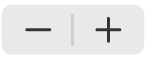 gombra, vagy koppintson az oszlopszámra, és adjon meg új értéket.
gombra, vagy koppintson az oszlopszámra, és adjon meg új értéket.Oszlopok szélességének beállítása: Ha minden oszlopnál ugyanakkora szélességet szeretne használni, kapcsolja be az Egyenlő oszlopszélesség lehetőséget. Ha más-más oszlopszélességeket szeretne beállítani, kapcsolja ki ezt a lehetőséget, majd koppintson az
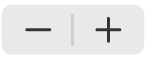 gombra az Oszlopméret részben lévő egyes oszlopszámok alatt, vagy koppintson az oszlopszélességre, és adjon meg új értéket.
gombra az Oszlopméret részben lévő egyes oszlopszámok alatt, vagy koppintson az oszlopszélességre, és adjon meg új értéket.Oszlopok közti terület beállítása: Koppintson a Kötésmargók felirat melletti
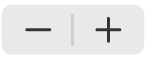 gombra, vagy koppintson a kötésmargó szélességi értékére, és adjon meg egy új értéket. Kettőnél több oszlop esetén az egyes oszlopok közti kötésmargó-szélesség beállítható.
gombra, vagy koppintson a kötésmargó szélességi értékére, és adjon meg egy új értéket. Kettőnél több oszlop esetén az egyes oszlopok közti kötésmargó-szélesség beállítható.
Szöveg eltolása a következő hasáb tetejére
Koppintson oda, ahol az előző hasábot meg szeretné törni.
Koppintson a Beszúrás elemre, majd koppintson a Hasábtörés lehetőségre.